发布时间:2024-06-05 11: 48: 00
品牌型号:联想GeekPro 2020
系统:Windows 10 64位专业版
软件版本:Affinity Photo V2.2
Affinity Photo友好的操作界面、实用的功能、人性化的工具,让很多被PS劝退的小伙伴重新回到图像编辑的学习中。相比于PS庞大而繁琐的功能操作,Affinity Photo简化了复杂的步骤,并加入便捷的功能,让新手也能轻松驾驭。随着图像编辑的普及,很多人会想知道Affinity Photo安卓版下载有没有,并想学习Affinity Photo修图教程新手入门技巧。本文会满足大家的需求,一一解答相关的问题。
一、Affinity Photo安卓版下载有没有
Affinity Photo暂时没有推出安卓版本的软件,不过大家可以期待后续的更新,或许有一天安卓版就横空出世了。如果想要满足移动编辑图片需求,可以选择Affinity Photo的iPad版本应用。iPad版本的Affinity Photo可在iPad设备内的Apple Store中下载。
iPad版本的Affinity Photo拥有桌面版软件的功能,可进行随时随地的图片编辑,并可搭配手写笔等工具轻松绘制图像。其以触控为中心的UI也让图片的创作变得更加轻松自如,让您拥有沉浸式的触控体验。

如果想要体验更丰富的功能、更高性能的Affinity Photo桌面端软件,可以前往Affinity中文网站下载Windows、Mac OS版的软件。

如果想购买更加实惠的Affinity Photo软件,可选择购买Affinity V2通用许可证。在促销期间,只需798元(临时优惠活动,以页面实际价格为准),就能拥有Affinity系列软件(包括Affinity Photo、Designer、Publisher)的Windows、MacOS、iPad平台当前版本的永久授权。

二、Affinity Photo修图教程新手入门
对于修图新手来说,Affinity Photo是一款比较容易上手的图像编辑软件。那么,到底怎么入门这款软件?接下来,一起来学习下Affinity Photo修图教程新手入门内容。
1.导入图片
导入图片是图像编辑的基础操作之一。如图4所示,依次点击Affinity Photo的文件菜单-打开功能,可进行图片对象的导入。

导入图片后,如图5所示,图片会在新窗口打开,同时右侧图层面板会新增“背景”图层。

2.裁剪图片
导入图片后,可以先对图片的构图进行调整。如图6所示,在Affinity Photo左侧工具栏切换“裁切工具”,并在预览窗口中调整裁切框的形状与大小,让图片的构图满足所需。

3.调色
调色是修图操作中的重要部分,既可以修正图片的色彩偏差,也能营造出想要的氛围。如图7所示,Affinity Photo的调色功能主要集中于图层面板的调整功能中,包括色阶、白平衡、HSL、饱和度、曲线等调整工具。

常用调色工具1:曲线
曲线是通过调整XY轴输入值、输出值,实现图片明暗度、特定色彩调整的功能。

使用RGB曲线,选取锚点后,如果X轴(输入值)小于Y轴(输出值),图像整体会变亮;同理,使用蓝色曲线,如果X轴(输入值)小于Y轴(输出值),图像整体会变蓝。

常用调色工具2:白平衡
白平衡是用于校正特定光源下图片拍摄偏色的功能。比如在多云天气下,拍摄的图片出现色调偏暖(偏橘红色)的情况,如图10所示,可将白平衡数值调低,使其靠近蓝紫色。

常用调色工具3:饱和度
饱和度是调整图片颜色鲜艳度的功能,饱和度越高,颜色会越鲜艳,但要注意调整过度会出现颜色溢出的问题。
Affinity Photo同时提供自然饱和度功能,可避免高饱和度颜色过度溢出的问题。

常用调色工具4:HSL
HSL是一种调整图片色相的功能。Affinity Photo提供了全色相以及红、黄、绿、蓝等颜色色相的调整功能。
以红色的调整为例,如图12所示,点击HSL圆圈下方的红色按钮,然后移动色相偏移、饱和度偏移等数值,可将原本红色的图像调为绿色。

三、小结
以上就是Affinity Photo安卓版下载有没有, Affinity Photo修图教程新手入门的相关内容。虽然Affinity Photo暂时未推出安卓版,但值得期待。如需满足移动修图的需求,可以选择Affinity Photo的iPad版本,其精妙的UI设计以及顺畅的触控质感,能给您带来很棒的使用体验。
作者:泽洋
展开阅读全文
︾
读者也喜欢这些内容:

Affinity Photo与Photoshop的对比分析 如何利用Affinity Photo进行专业修图
设计师想要设计出好的作品有高校的产出内容就需要有趁手的工具, Photoshop,Affinity Photo就是具有代表性的专业设计软件。Photoshop诞生时间较早,并且应用较为广泛,但是Affinity Photo投凭借自身优势被越来越多的人认可。下文讨论Affinity Photo与Photoshop的对比分析,如何利用Affinity Photo进行专业修图?了解这些内容之后,自己无需纠结,究竟该选哪个软件?...
阅读全文 >

Affinity Photo如何磨皮 Affinity Photo如何复制图层
使用专业软件对图片进行修改,几乎是如今人人必备的技能,这样能在社交平台上展示自己更美的一面。在众多修图软件中,Affinity Photo能够在修图的同时保留人的肌肤纹理,不用担心失真的问题。下文介绍了Affinity Photo如何磨皮,Affinity Photo如何复制图层的方法,掌握这些后,我们会拥有更多他人羡慕的眼光。...
阅读全文 >

Affinity Photo怎么修脸自然 Affinity Photo人像修图技巧
现在的人像精修更追求自然的质感,而不像以前追求过于白皙的皮肤、过尖过长的脸型、过大的眼睛等。自然的人像修图法对修图师有较高的要求,既要保留人物的特点,又要提升人物的美观度。本文会教大家Affinity Photo怎么修脸自然,以及Affinity Photo人像修图技巧,对人像修图感兴趣的小伙伴可以关注起来!...
阅读全文 >
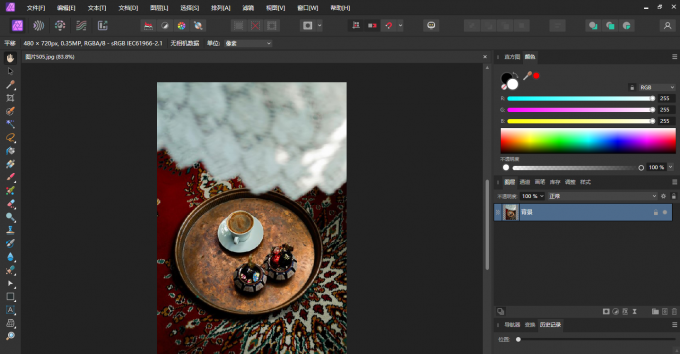
Affinity Photo值不值得购买,Affinity Photo破解版有什么危害
作为一款PS的平替软件,Affinity Photo不仅提供了PS相似的功能,还在界面设计、操作友好度上持续改善,让初学者也能轻松驾驭。相比于PS的高昂价格,Affinity Photo在价格上也很有优势。本文将会给大家分析Affinity Photo值不值得购买,以及Affinity Photo破解版有什么危害的相关内容。...
阅读全文 >